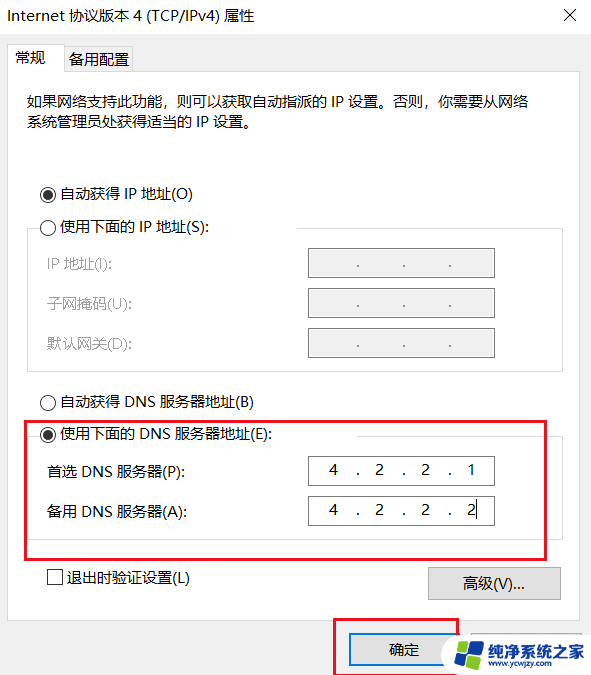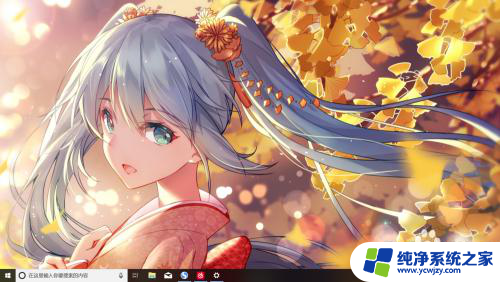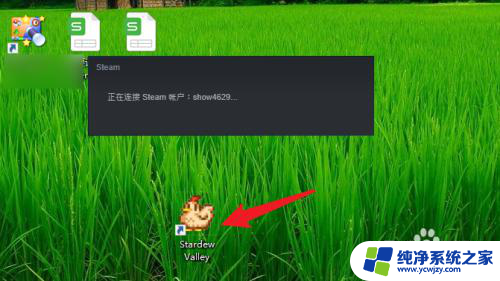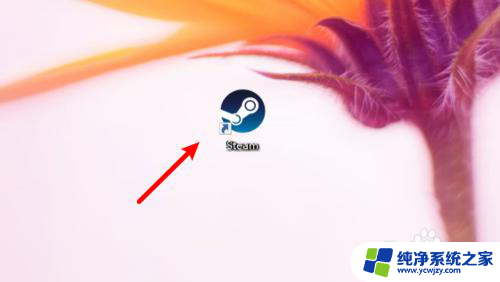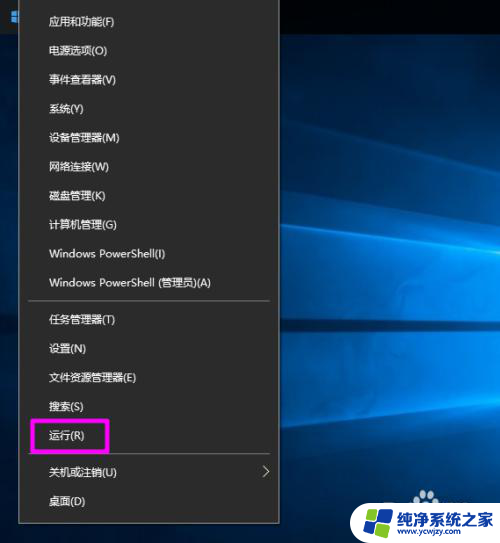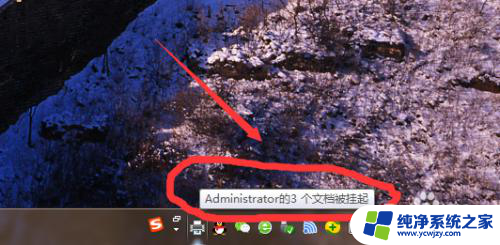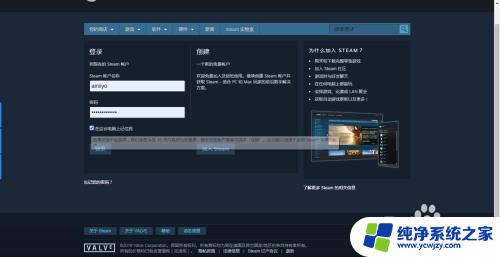steam处于离线状态无法登陆游戏 steam一直显示离线怎么办
steam处于离线状态无法登陆游戏,随着网络游戏的普及,有越来越多的人在使用Steam平台进行游戏,但是有时候我们可能会遇到这样的问题:Steam一直显示离线,无法登陆游戏。这个问题实际上是由多种原因造成的,比如网络问题、程序异常等。在遇到这个问题的时候,不要惊慌失措,我们可以通过一些简单的方法来解决这个问题。下面就让我们一起来看看。
操作方法:
1.第一:检查你的网络是否连接正确,检查之后如果没有问题。我们就可以判定为steam的关系。

2.第二:点击右下角的steam,它会显示你是离线的状态,这时我们就要打开steam。

3.第三:打开steam后点击左上角的steam,之后会出现一个界面。我们需要在界面里设置。
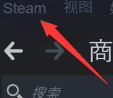
4.第四:你会发现有一个线上2个字或者切换线上状态这几个字,点击这个切换线上状态。
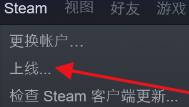
5.第五:之后steam需要重新启动,才能切换为线上状态.点击同意并且重新启动steam。
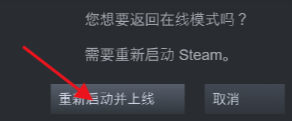
6.第六:再次打开steam点击左上角的steam弹出刚才的界面,此时切换线上状态变为了切换离线状态。说明你的steam已经切换到了线上状态。
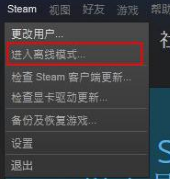
7.总结:Steam这个平台是全世界最大的也是最棒的一个游戏平台,许多人都在里面购买游戏。以后遇到离线状态的问题就可以轻松解决了。
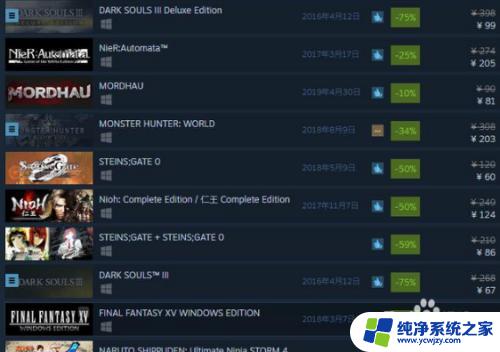
以上就是 steam 处于离线状态无法登陆游戏的全部内容,如果你遇到了这种情况,可以尝试按照小编提供的方法来解决,希望这篇文章对大家有所帮助。